Tener una cuenta en Snapchat puede ser muy útil si eres de esos a quienes les gusta compartir mucho contenido diario de lo que haces, vives y experimentas. Esta app y red social puede llegar a ser muy divertida y útil para comunicarte con tu pareja y tus amigos. A muchos les gusta usarla para escaparse de sus padres y tíos en Facebook o para no tener que lidiar con la abrumadora vida de lujo que se ‘aparenta’ en Instagram.
Sin embargo, puede ser que quieras descansar de Snapchat y otras redes sociales, para enfocarte en algún proyecto nuevo, porque te rompieron el corazón o porque sencillamente estás hasta la coronilla de los snaps y tantas selfies. Si es así, pues entonces sigues leyendo para que sepas cómo eliminar una cuenta en Snapchat y qué hacer si la desactivas y luego te arrepientes.
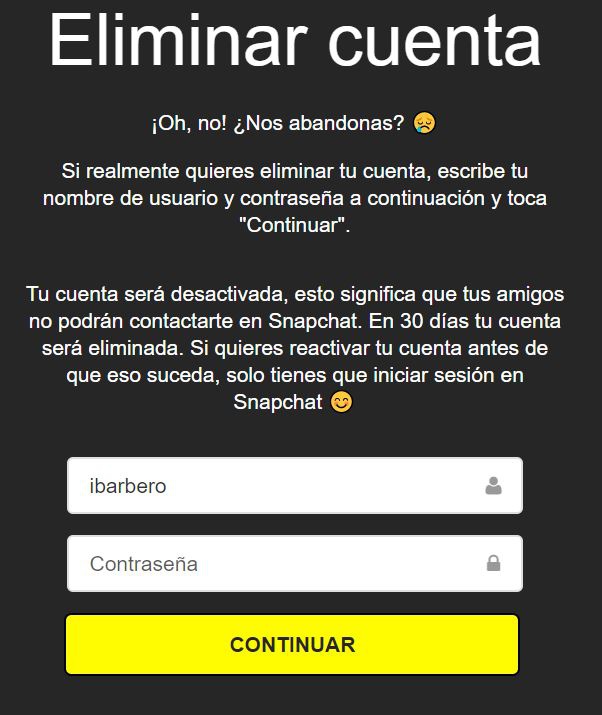
Paso a paso para eliminar la cuenta de Snapchat
Desde tu dispositivo móvil
- Entra en la app de Snapchat e inicia sesión en tu cuenta
- Al abrir la app, si estás en la pantalla principal, busca el icono del engranaje, el cual se ubica en la esquina superior derecha
- Se te abrirá un menú con diversas opciones; desliza hacia abajo y en ‘ajustes’ busca ‘ayuda’ y haz tap en esta opción.
- Nuevamente, se abre un pequeño menú, en el cual debes abrir la opción ‘mi cuenta y ajustes’
- Ahora, selecciona ‘información de la cuenta’
- Luego, selección la opción ‘eliminar cuenta’
- Aparecerá un mensaje de Snapchat que dice algo así como ‘lamentamos que quieras eliminar tu cuenta y bla bla bla’. Y seguido hay un pequeño párrafo donde te dejan un enlace o ‘página’ que deberás abrir para que puedas eliminar tu cuenta. También, allí se te informa que al eliminar la cuenta esta estará desactivada durante los primeros 30 días, por si en ese lapso de tiempo te arrepientes y quieres volver reactivarla. Pasado ese tiempo, tu cuenta, con todos sus datos, snaps, amigos y archivos será eliminada definitivamente de la base de datos central de Snapchat.
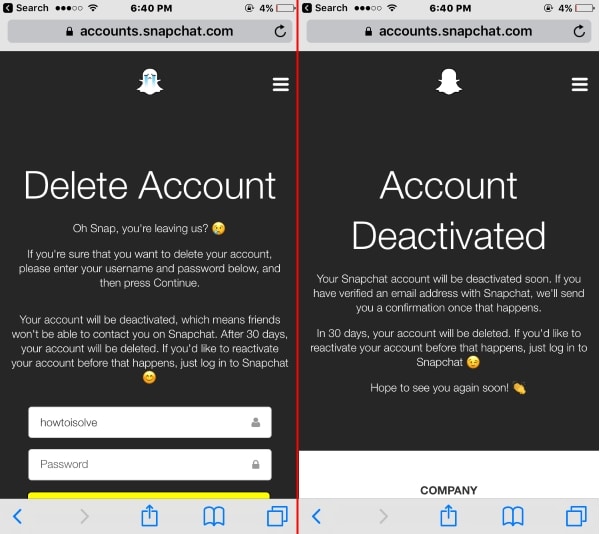
- Dicho esto, abre el enlace que te deja Snapchat. Allí tendrás que ingresar tus datos: nombre de usuario y contraseña, para confirmar que en verdad eres tú quien desea darse de baja de la app.
- Una vez introduces tus datos, sólo queda que hagas tap sobre la opción ‘continuar’.
- Al seleccionar la opción ‘continuar’ ya culmina el proceso, y Snapchat entiende que en verdad quieres eliminar tu cuenta. Te aparecerá un pequeño mensaje en la pantalla donde se te informa que tu cuenta ha sido desactivada y que permanecerá así por los siguientes 30 días. Esto significa que nadie de tus contactos y amigos podrán verte en Snapchat ni comunicarse contigo.
Desde tu ordenador
- Entra a Snapchat.com desde tu ordenador
- Deslízate hacia la parte inferior de la pantalla y busca la opción ‘ayuda’
- Ahora, selecciona ‘mi cuenta y ajustes’
- > información de cuenta > eliminar mi cuenta
- Al igual que en el proceso de eliminación de la cuenta desde la app, Snapchat te deja un mensaje explicándote que debes ser dirigido a otra ‘página’ para que introduzcas tus datos (username y contraseña) y confirmes que en verdad quieres eliminar la cuenta
- Dirígete a esta página y completa los datos pedidos
- Selecciona la casilla ‘no soy un robot’ para continuar con el proceso
- Haz clic sobre ‘continuar’ y listo, ya tu cuenta estará desactivada por los siguientes 30 días y pasado este periodo, si no la reactivas quedará eliminada definitivamente de Snapchat.
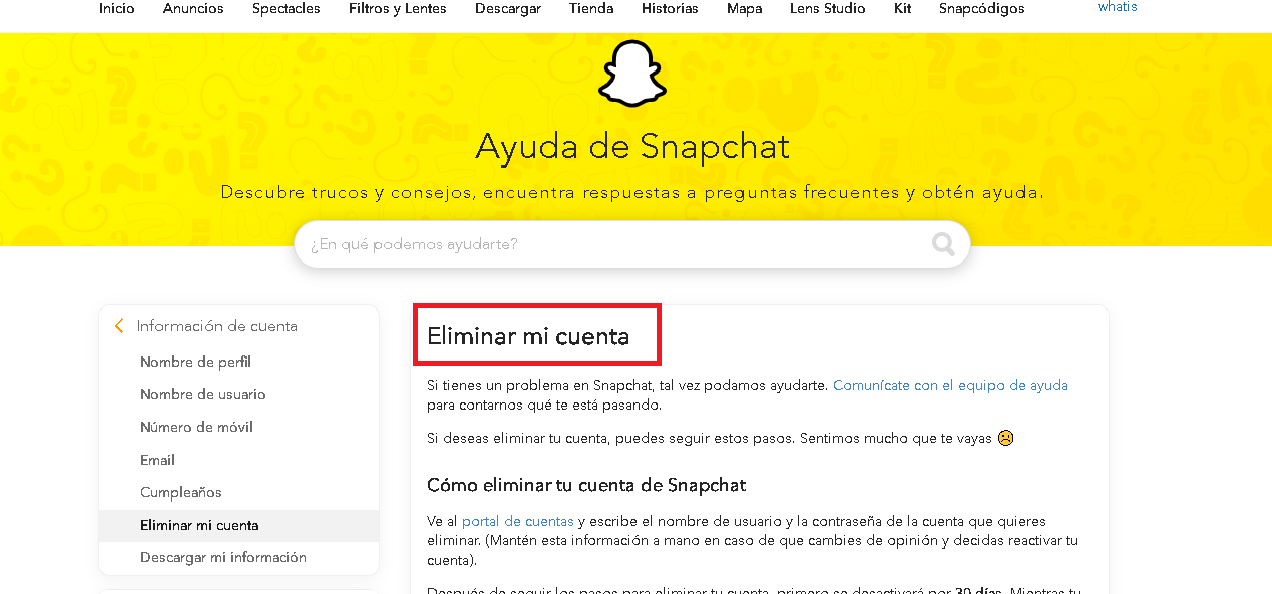
Reactivar tu cuenta de Snapchat
Si una vez que has completado el proceso descrito anteriormente te arrepientes de querer eliminar tu cuenta de Snapchat y aún no han transcurridos los 30 días completos que te da la app antes de eliminar definitivamente la cuenta, entonces puedes reactivar tu cuenta cuanto antes.
Lo que tienes que hacer es abrir la app de Snapchat e ingresar con tus datos, pero sólo puedes iniciar sesión con tu nombre de usuario y tu contraseña, no podrás entrar con tu dirección de correo electrónico. Tampoco, podrás tratar de cambiar tu contraseña, en caso de que la hayas olvidado. Ingresa, y tu cuenta volverá a estar activa en un tiempo máximo de 24 horas. Ten paciencia, pues muchas veces el proceso de reactivación tarda varias horas, lo que significa que no esperes a ingresar tus datos y recuperar tu cuenta como si nada.
Al recuperar tu cuenta, toda la información que tenías hasta cuando decidiste desactivar tu cuenta debe aparecer intacta, al igual que tus fotos e historias, tus memorias y tus contactos.






